Windows 10、8.1、8でBSODの詳細を表示する方法
Windows 10、8には、古いバージョンのWindowsと比べて多くの違いがありました。 これら2つのプラットフォームは、特に初心者レベルのユーザーにとって、よりユーザーフレンドリーで、より「直感的」になるように設計されています。 しかし、時にはあなたが自分でいくつかの問題を解決することができる必要があるかもしれないのでより複雑なシステムを持つことがより良いです。 これは、BSODメッセージや警告について話している場合に特に適用できます。

したがって、 Windows 10、およびWindows 8、8.1で従来のBSODメッセージを表示したい場合、または実際のエラーメッセージにアクセスしたい場合は、以下の手順に従ってください。 もちろん、Windows 10またはWindows 8、8.1で発生したエラーを書き留めてからオンラインで検索することもできます。
Windows 10、8.1、8でBSODログを表示する方法
1.レジストリエディタを使用する
- お使いのコンピュータで、ここからKB2929742修正プログラムをダウンロードして、Windows 8デバイスに同じを適用します。
- Windowsのスタート画面でWin + Rを押し、「実行」ボックスに「 regedit 」と入力します - レジストリエディタを実行するには、「OK」をクリックします。
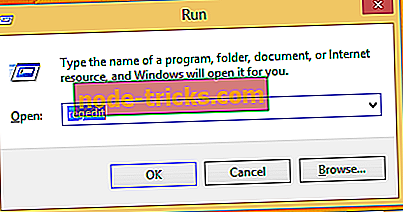
- レジストリエディタからパス「HKEY_LOCAL_MACHINESystemCurrentControlSetControlCrashControl」に移動します。
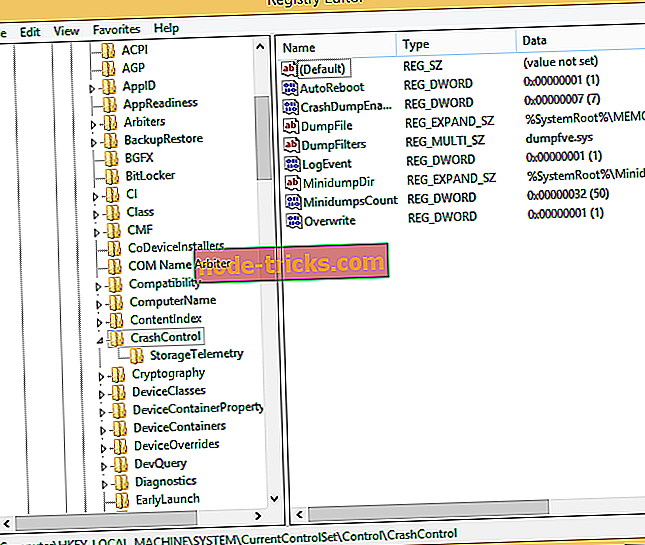
- レジストリエディタの右側のパネルで、空いているスペースを右クリックします。
- 「new」に続けて「 DWORD Value 」を選択します。
- 新しいDWORD値に「DisplayParameters」という名前を付けます。
- この新しい値をクリックして1に設定し、「値データ」ボックスに「1」と入力します。
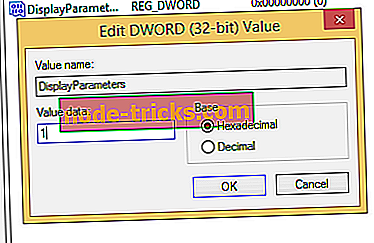
- 変更を保存してレジストリエディタを閉じます。
- Windows 8またはWindows 8.1ベースのデバイスも再起動します。
2. BlueScreenViewをインストールします
Windows 10、Windows 8上でBlue Screen of Deathの詳細を表示する専用のソフトウェアをインストールすることもできます。 この表では、クラッシュの日時、クラッシュの原因となった可能性のあるドライバなどに関する情報を見つけることができます。
BlueScreenViewをダウンロード
いい仕事です、今あなたはWindows 10、8とWindows 8.1で古典的なBSODの詳細を見るか見ることができるはずです。 あなたの経験を私達と私達の読者と共有するためにあなたが下からコメント欄を使うことを確認してください。
頻繁に発生するBSODエラーの修復方法については、以下のガイドをご覧ください。
- 修正:Windows 10の 'Critical structure corruption' BSODエラー
- 100%修正:Windows 10上のVIDEO_SCHEDULER_INTERNAL_ERROR BSOD
- 修正:ntoskrnl.exeによるWindows 10、8.1、7 BSOD。
編集者注:この記事はもともと2014年4月に発行され、それ以来鮮度と正確さのために更新されています。

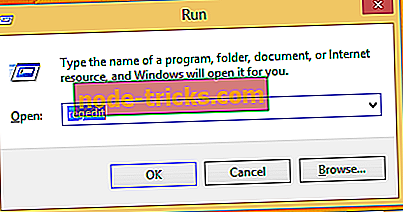
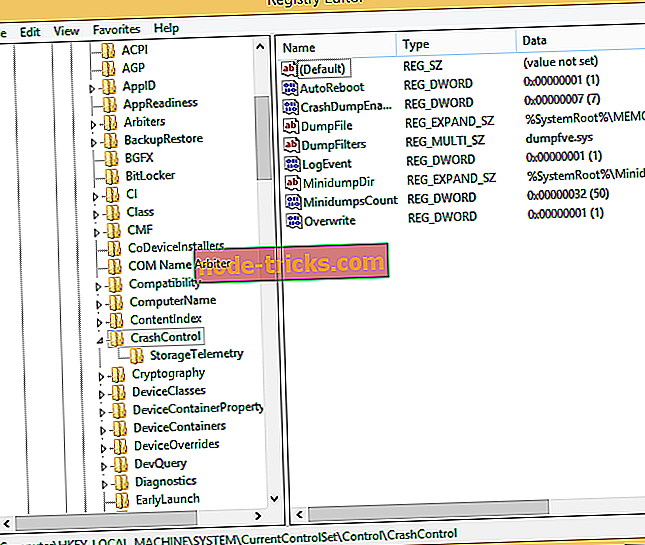
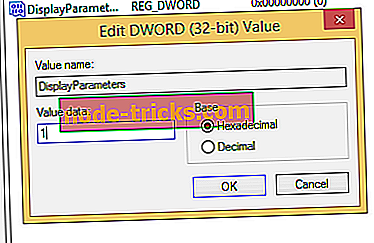
![オンラインで破損した画像を修正する方法[2019年に使用するための最良のツール]](https://node-tricks.com/img/fix/838/how-fix-corrupted-images-online-2.jpg)





![Windows 10 XboxアプリまたはXbox Oneでメッセージを送信できない[FIX]](https://node-tricks.com/img/fix/925/can-t-send-messages-windows-10-xbox-app.jpg)
